很多小伙伴买完电脑之后,都知道很多文件夹和文件都是保存在C盘(系统盘)里的,比如我的文档、我的音乐、桌面文件等等,这些东西都被放在C盘,占用过多的空间后,电脑会变得卡顿!

今天“事儿哥”给小伙伴介绍一个非常小巧实用的工具,让大家可以把这些文件位置,移动到D盘或者其他盘,这样就可以轻松节省C盘的空间啦!
适用平台:Win
————————–
文字版教程:
1、双击exe文件,运行一键系统文件转移工具。

2、打开后,软件会自动读取你目前的系统文件及大小。比如用户文件、临时文件以及我的视频等。

3、鼠标停留在项目名称上,会显示文件的当前位置,勾选想要移动的文件后,点击右侧的“选择”,选择想要移动到的位置,比如D盘等。
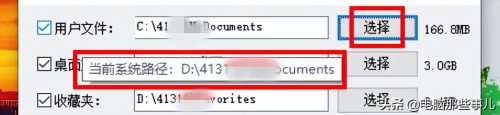
4、注意,底部可以选择是否执行注销、删除转移文件等操作。(建议别勾选)
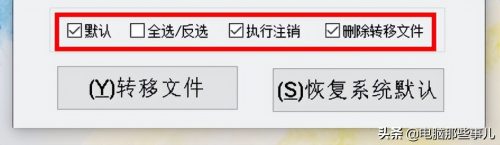
5、都设置好后,最后点击“转移文件”,等待转移完成即可。
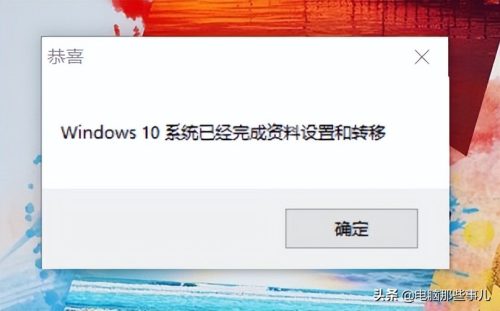
6、获取系统文件转移工具
相关推荐
-
石材的十大品牌排行榜有哪些(石材有哪些品牌比较好)
本次推荐榜由品牌之星大数据系统提供数据支持,综合考虑了品牌的知名度、企业资产规模与经营情况、员工数量等多项指标。荣登“2023年度石英石台面行业十大品牌”推荐榜如下: 2023年度...
-
蓝牙耳机总是频繁断开(苹果蓝牙耳机总是频繁断开)
随着现在社会科技不断发展,蓝牙技术也得到了有效的提升。尤其是智能手机发展起来之后,蓝牙耳机成为了生活中必不可少的部分,购买的人数也在逐渐上升,那么蓝牙耳机有哪些常见的问题? 1.蓝...
-
复兴镇小学排名前十(复兴区有哪些私立小学)
邯郸市复兴区实验小学全面贯彻落实“双减”政策,做好课后托管,以立德树人为目标,制定多种形式和措施,助力孩子们健康成长,快乐发展,擦亮孩子们心中那抹靓丽的的红色。 一、宣讲革命历史,...
-
最恐怖的十大专业排行榜(东南大学十大最好专业)
随着社会的发展和就业市场的变化,许多专业正在逐渐被淘汰或者失去市场竞争力。在这个背景下,我们不得不思考一些问题:哪些专业是垃圾专业?它们存在什么缺点?为了回答这些问题,我们进行了一...
-
掠衣架品牌十大排行榜(口碑最好的电动晾衣架)
10. AOTIN(奥田) 奥田的晾衣机采用高科技材料制作,具有环保、耐用、轻便等特点,同时拥有多种功能,如智能控制、烘干、紫外线杀菌等,是现代家居晾衣的最佳选择之一。 9. 溢彩...
-
国内男排俱乐部排名前十(中国男子排球队)
国内男排俱乐部排名前十(中国男子排球队) 世界男排联赛也是继续进行,在今天率先结束的一场比赛中,塞尔维亚面对古巴队,打的也是非常艰难,最终经过5局苦战,塞尔维亚以3-2艰难取胜,球...
-
泗阳篮球中锋排名前十(nba最强中锋排名)
泗阳篮球中锋排名前十(nba最强中锋排名) 宿迁网讯王海洋是有灵性的。25岁即拿到全国性赛事大奖。 王海洋是自律的。数年如一日,研习书法不舍昼夜。 王海洋是清醒的。富贵如过眼烟云,...

